Le Format PDF est devenu un standard, il est utilisé aussi bien au niveau professionnel que personnel. Il est tellement présent dans nos vies qu’il est, aujourd’hui, difficile de s’en passer. Un fichier PDF garanti que le document sera délivré à l’identique sur n’importe quels appareils. Si ce format est précieux, il n’est pas simple de le maitriser sur Chromebook et Chrome OS. Je vais vous expliquer dans cet article comment rechercher du texte dans plusieurs PDF sur Chromebook.
Spotlight sur Chromebook ?
Il est indéniable que le géant à la pomme possède une belle maîtrise de son OS. L’une des fonctionnalités très appréciées des utilisateurs avertis de Mac OS est clairement Spotlight. Spotlight c’est le moteur de recherche de fichiers intégré à macOS. Ce moteur n’a rien à envier à Google ! Il lance automatiquement la recherche au fur et à mesure que l’utilisateur complète sa requête. Plus que cela il est capable de trouver un mot, une phrase ou une expression dans n’importe quel document. Spotlight permet donc la recherche globalisée d’une expression dans plusieurs fichiers PDF.
Si la recherche de texte dans plusieurs PDF est simple sur les produits Apple, ce n’est pas si évident que cela sur Chromebook. Suite à la demande de l’un de nos lecteurs, « Merci Denis », je me suis mi à la recherche d’une solution. Je suis donc partie dans les méandres d’internet pour trouver LA solution ultime sur Chrome OS.
[all4affiliates id= »50440″ title= »Acer Spin 713″]
Rechercher du texte dans plusieurs PDF sur Chromebook
Ma réflexion, s’est évidemment tournée sur les solutions Cloud. Oui, nous sommes sur Chromebook, il est donc indubitable que la solution infonuagique sera notre salut. Selon moi, un Chromebook ne doit pas être un lieu de stockage de nos fichiers. Nos documents doivent être conservés sur Google Drive. Le Drive c’est le lieu privilégié pour protéger notre travail, il nous permet de changer d’appareils sans perdre aucune information importante. De plus Google offre 100 Go pendant un an à tous les nouveaux possesseurs de Chromebook.
Je pars donc de l’hypothèse ou vous stockez vos fichiers PDF directement sur Drive de la firme de Mountain View. Pour les nouveaux possesseurs, il faut savoir que les fichiers du DRIVE sont accessibles directement depuis l’application de fichiers de Chrome OS. Il sera donc possible de les ouvrir comme s’ils étaient stockés sur la mémoire de mon ordinateur. Si vous ne voyez pas le Cloud de Google dans votre application de fichiers il est tout à fait possible de réactiver Google Drive dans l’explorateur.
SI tous vos documents ne sont pas stockés sur le DRIVE, ouvrez votre application Fichiers puis faites un glisser-déposer de tous vos fichiers présent sur la mémoire de votre Chromebook vers le DRIVE. Une fois fait voici la méthode qui nous permet de chercher une expression dans plusieurs fichiers PDF sur Chromebook
- Toujours dans l’explorateur de fichiers cliquez sur Google Drive dans le cadre de Gauche
- Dans le fronteau de l’application fichiers cliquez sur la « Loupe » (en haut à droite)
- À présent il suffit de lancer votre recherche.
Par défaut Google va aller chercher votre requête dans tous nos fichiers sans aucune distinction.
Cibler un type de fichier pour rechercher une expression
Maintenant que nous savons trouver une expression précise à l’intérieur de nos fichiers, il peut être intéressant de cibler la recherche sur un type de fichier prédéfini. Ce que je vous explique ici n’est pas réservé aux seuls Chromebook, car la méthode est dérivée du moteur de recherche interne à Google Drive.
- Toujours dans l’explorateur de fichiers cliquez sur Google Drive dans le cadre de Gauche
- Dans le fronteau de l’application fichiers cliquez sur la « Loupe » (en haut à droite)
Avant de saisir notre requête, nous allons définir le type de fichiers sur lequel nous voulons rechercher l’expression.
Dans le champ de recherche ajouter un filtre. Saisissez cette « type:pdf » avant votre requête puis valider votre demande. Cela donne donc quelque chose comme cela : « type:pdf les meilleurs chromebook« . Vous allez voir la solution est assez magique et digne de Spotlight de MacOS.
[all4affiliates id= »45613″ title= »Asus C433 TA »]
Un Spotlight dans le lanceur de ChromeOS
Si Google sait chercher dans nos fichiers, pourquoi ne pas utiliser le lanceur d’application de Chrome OS pour accéder au moteur de recherche ? Si vous utilisez Chrome OS à 100% vous savez que le fait d’appuyer sur la touche TOUT nous permet d’accéder au moteur de recherche Google directement sur notre Chromebook.
Je vous conseille fortement d’utiliser la touche TOUT et le moteur de recherche internet sur Chrome OS, cela ouvre de nombreuses possibilités, comme :
- Une calculette : en saisissant directement votre calcul
- Le moteur de recherche interne : cherchez un document, une image, un fichier, sur votre Chromebook ou sur votre drive
- Un accès aux paramètres : Vous voulez accéder aux paramètres d’écran, wifi … saisissez simplement « écran », ou « Wifi »
- Le moteur de recherche Google : saisissez la requête que vous auriez saisie dans Chrome, il va aller chercher la réponse pour vous.
- ….
Mais voilà, la touche TOUT ne peut pas rechercher du texte dans plusieurs PDF sur Chromebook ! C’est assez étonnant, mais Google n’a pas implémenté cette solution directement dans le lanceur d’application. Est-ce qu’en lisant cet article l’équipe du géant de la recherche va améliorer le moteur interne ? Seul l’avenir nous le dira.
J’espère avoir répondu à DENIS et que cela pourra aider de nombreuses personnes. Comment faites-vous pour rechercher du texte dans plusieurs PDF sur Chromebook , avez-vous une solution Linux ou Android ? Faites-moi part de votre expérience dans la suite de cet article à travers vos commentaires.


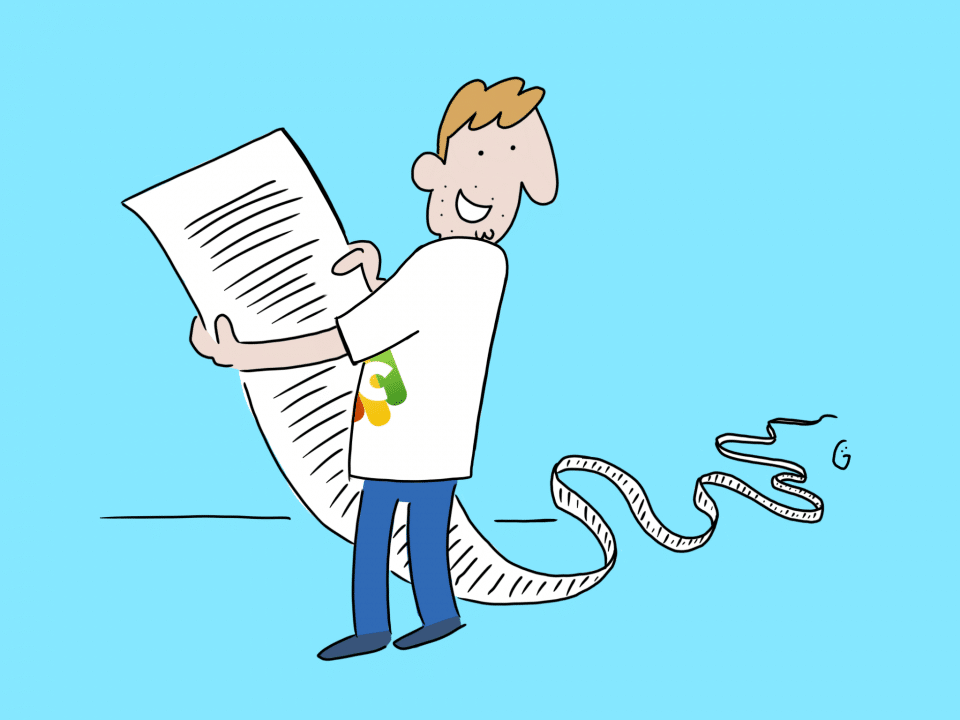



Merci pour la réponse très éclairante à la question.
Merci de m’avoir répondu et d’en avoir fait un article.
Il ne manque plus qu’à Google de pouvoir ajouter la recherche PDF à la touche « tout ».
Il manque encore deux ou trois petites choses pour que l’OS chrome puisse rivaliser d’ergonomie avec les autres os. (même si, je dois l’avouer, j’aime de plus en plus utiliser mes Chromebooks par rapport à rapport à mon MacBook Air (pour ne pas dire franchement que je préfère le chromeOs et les chromebooks) (stabilité, rapidité, sécurité, rapport qualité-prix,etc.)
Je rêverai de pouvoir rechercher mes PDF sans passer par une connexion internet et Gdrive mais c’est déjà bien utile tout cela pour l’usage que je vais de la recherche…
C’est avec plaisir, n’hésite pas à nous poser tes questions.